Tässä ohjeessa näytän sinulle vaiheittain, kuinka voit mukauttaa erilaisia Navigationselementeja Facebook-sivullasi. Opit, kuinka voit järjestellä tärkeitä välilehtiä, kuten videoita tai lahjoituskampanjoita, omien mieltymystesi mukaisesti.
Tärkeimmät havainnot
- Voit helposti muokata Facebook-sivusi navigointia korostaaksesi tärkeitä tietoja.
- Vedä ja pudota on yksinkertainen tapa siirtää ja järjestellä välilehtiä uudelleen.
- Tarpeettomien välilehtien poistaminen tai poiskytkeminen voi tehdä sivustostasi selkeämmän ja käyttäjäystävällisemmän.
Vaiheittainen opas
Muokataksesi Facebook-sivusi navigointia seuraa näitä helppoja vaiheita.
Vaihe 1: Pääset muokkausvaihtoehtoihin
Ensinnäkin sinun täytyy siirtyä Facebook-sivullesi. Siellä löydät mahdollisuuden muokata välilehtiä. Selaa alas, jossa näet "Muokkaa välilehtiä" -painikkeen. Klikkaa sitä jatkaaksesi.
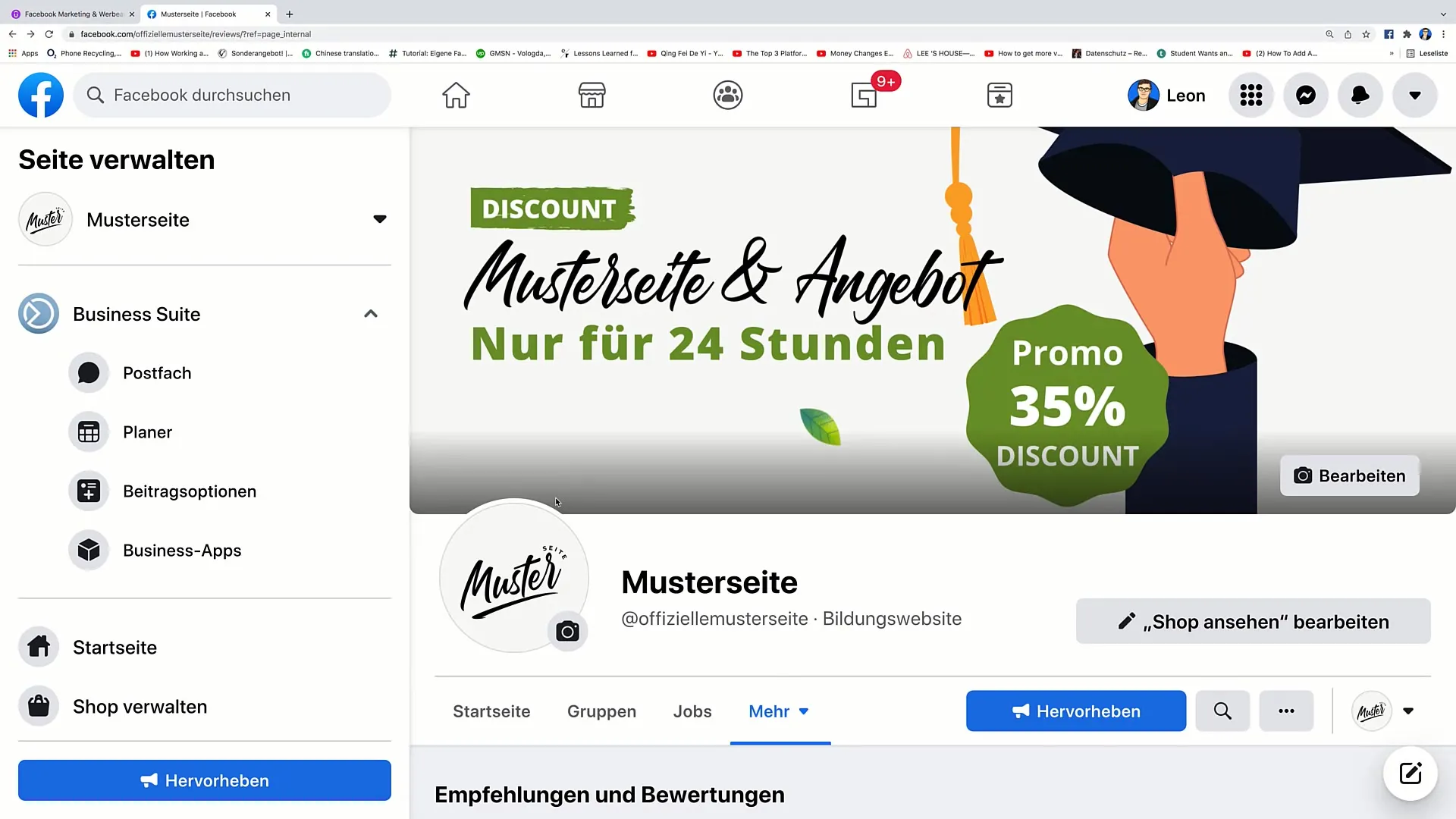
Vaihe 2: Tarkista välilehdet
Kun olet klikannut "Muokkaa välilehtiä", näet listan kaikista käytettävissä olevista välilehdistä. Voit tarkistaa, mitkä välilehdet ovat aktiivisia ja mitkä eivät. Sinun pitäisi pystyä joko ottamaan käyttöön tai poistamaan käytöstä jokaisen välilehden.
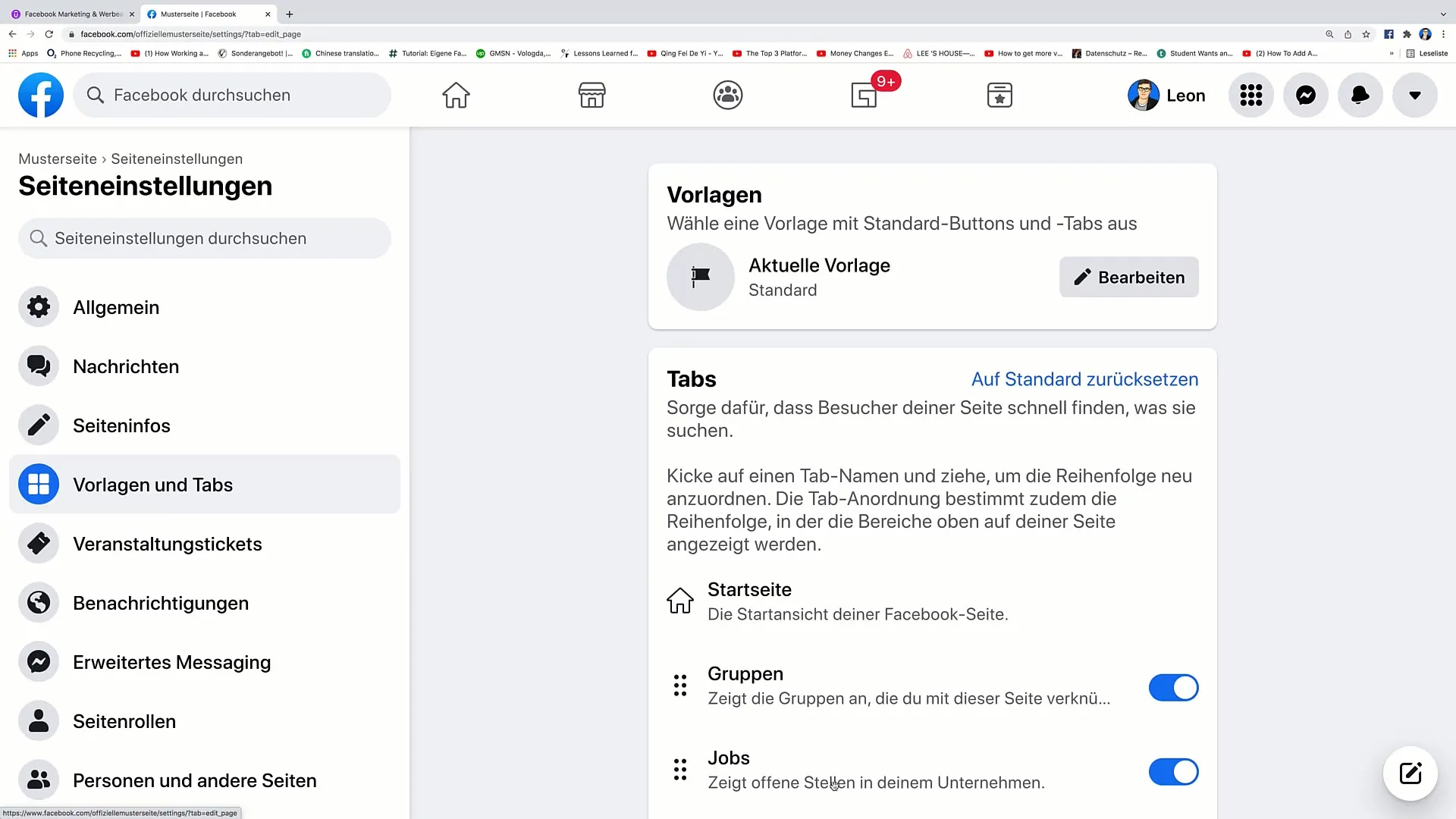
Vaihe 3: Muokkaa välilehtiä
Jos haluat muokata tiettyjä välilehtiä, kuten "Työpaikat" tai "Videot", voit nyt liikuttaa niitä. Siirtääksesi välilehden ota haluamasi vaihtoehto, esimerkiksi "Videot", ja klikkaa niiden vieressä olevaa kuutta pientä pistettä. Pidä hiiren painiketta alhaalla ja vedä välilehti haluamaasi kohtaan.
Vaihe 4: Vedä ja pudota toiminto
Välilehtien siirtäminen tapahtuu vedä ja pudota -toiminnolla. Vedä välilehti ylös- tai alaspäin listalla ja vapauta se siihen kohtaan, jossa haluat sen olevan. Näin voit muokata järjestystä parhaaksi katsomallasi tavalla.
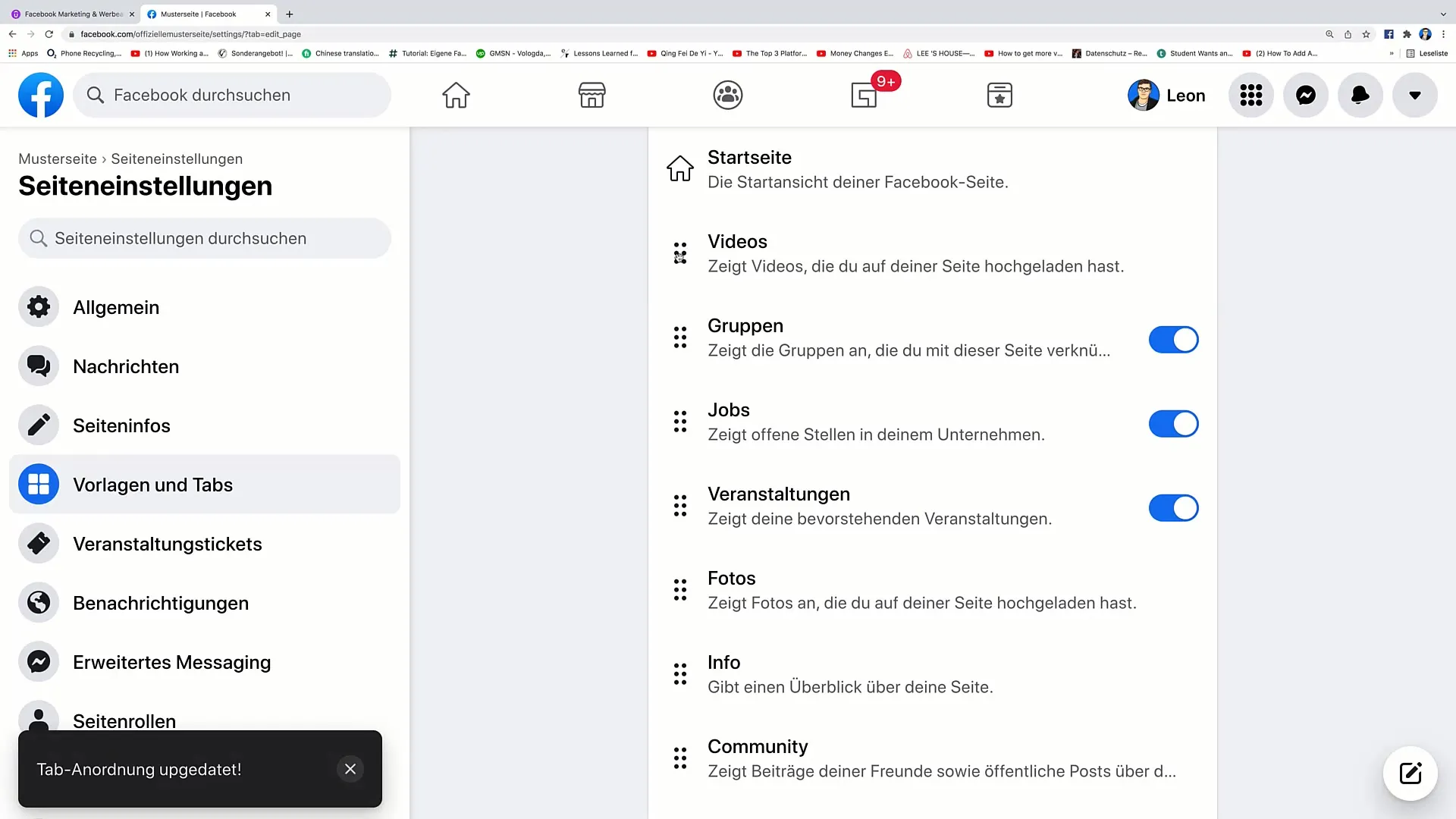
Vaihe 5: Lisää uusia välilehtiä
Olemassa olevien välilehtien lisäksi voit myös lisätä uusia. Mieti, mitkä muut elementit saattavat olla tärkeitä vierailijoillesi, kuten arvostelut tai lahjoituskampanjat. Näitä voit myös siirtää vedä ja pudota -menetelmällä haluamaasi kohtaan.
Vaihe 6: Järjestyksen tarkistaminen
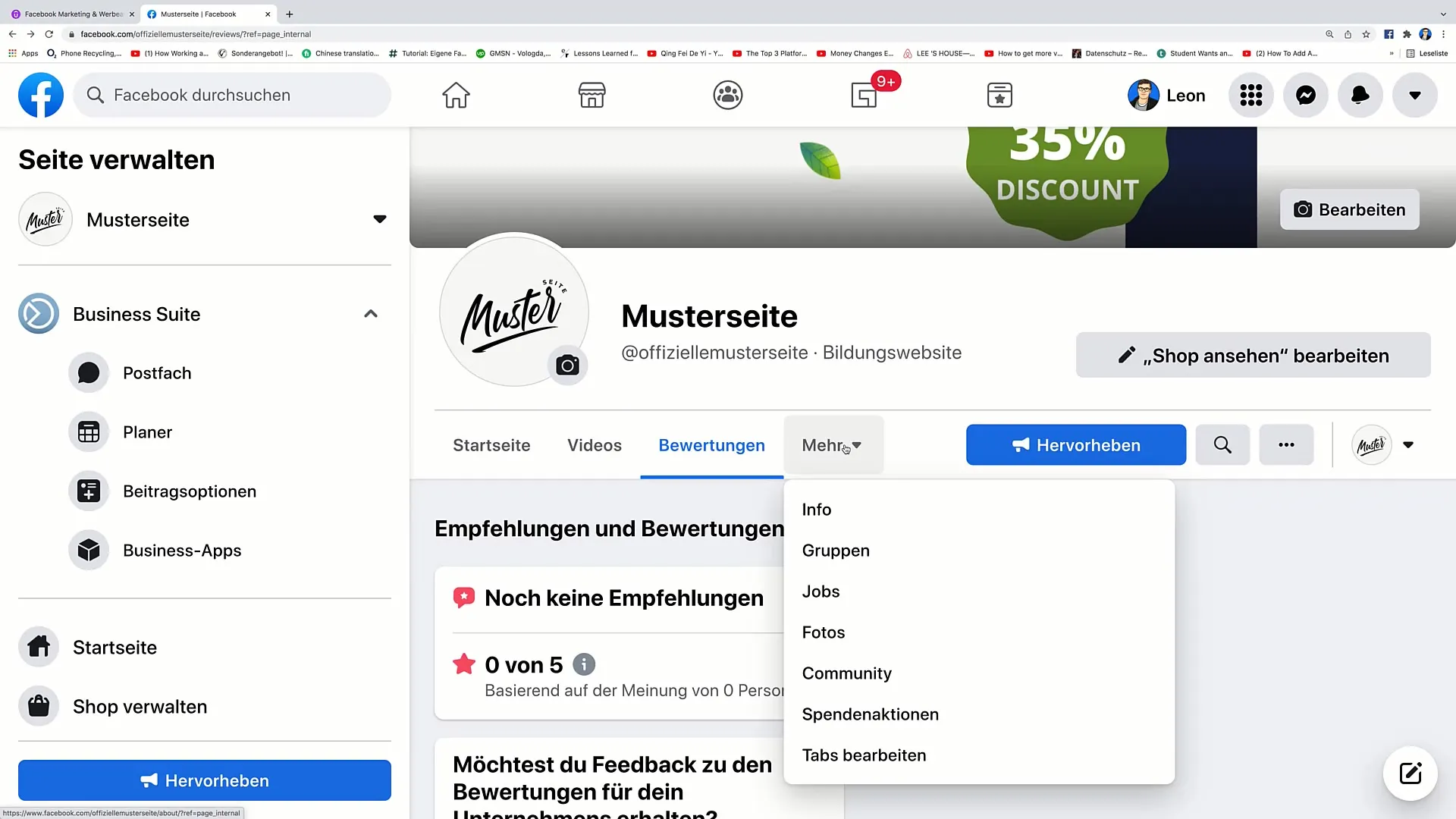
Vaihe 7: Katso ulkopuolelta
Varmistaaksesi, että kaikki näyttää hyvältä, voit tarkastella sivua vierailijoiden näkökulmasta. Klikkaa eri kohtia ja tarkista, vastaako välilehtijärjestys odotuksiasi. Näin saat käsityksen siitä, miten käyttäjät näkevät sivustosi.
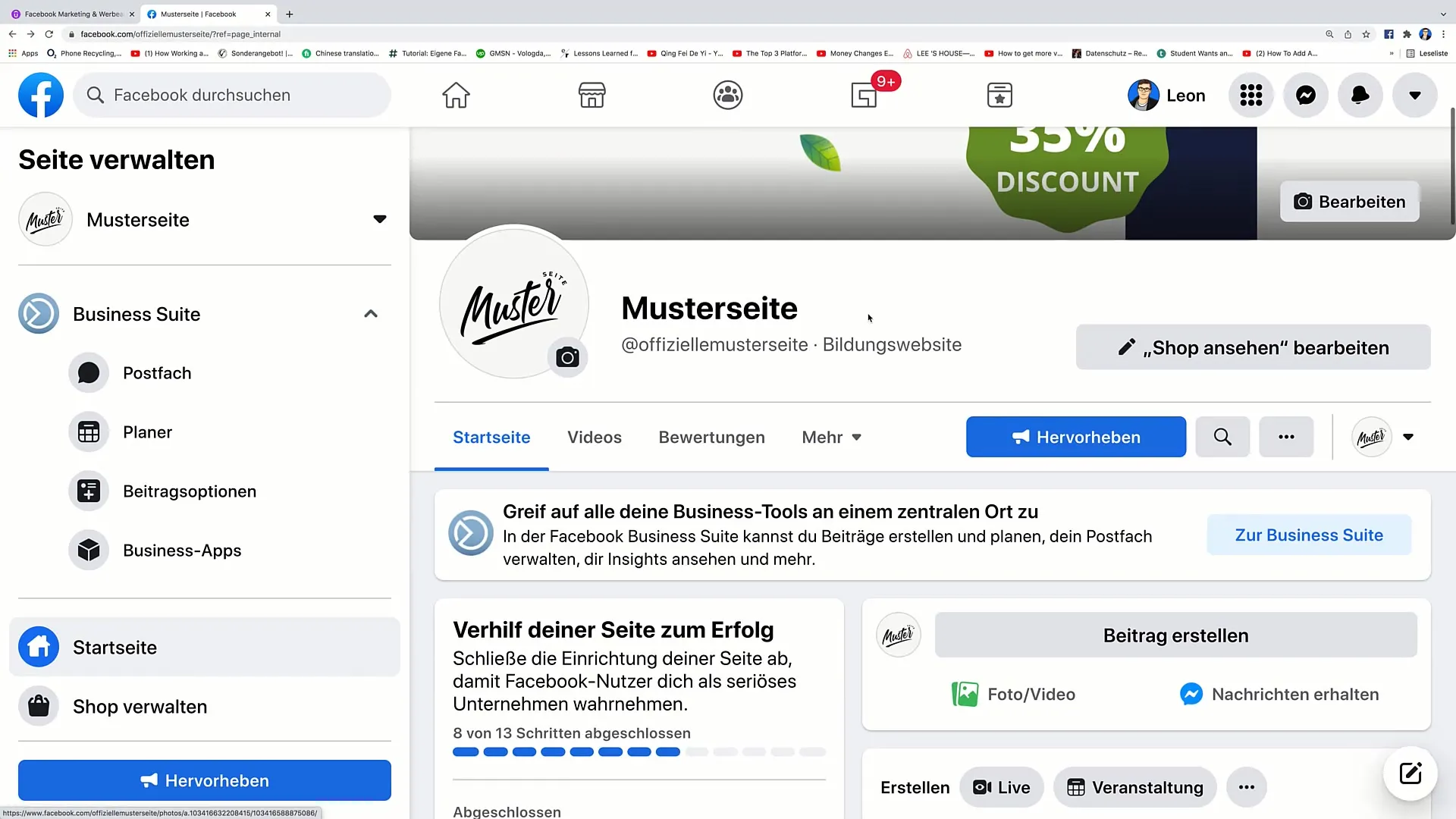
Vaihe 8: Tehdä muutoksia
*Jos huomaat tarkistettaessa jotain epäkohdaksi tai muutettavaa, voit helposti palata muokkausvaihtoehtoihin. On tärkeää varmistaa, että sivustosi navigointi on käyttäjäystävällinen ja tärkeimmät tiedot ovat ensimmäisenä.
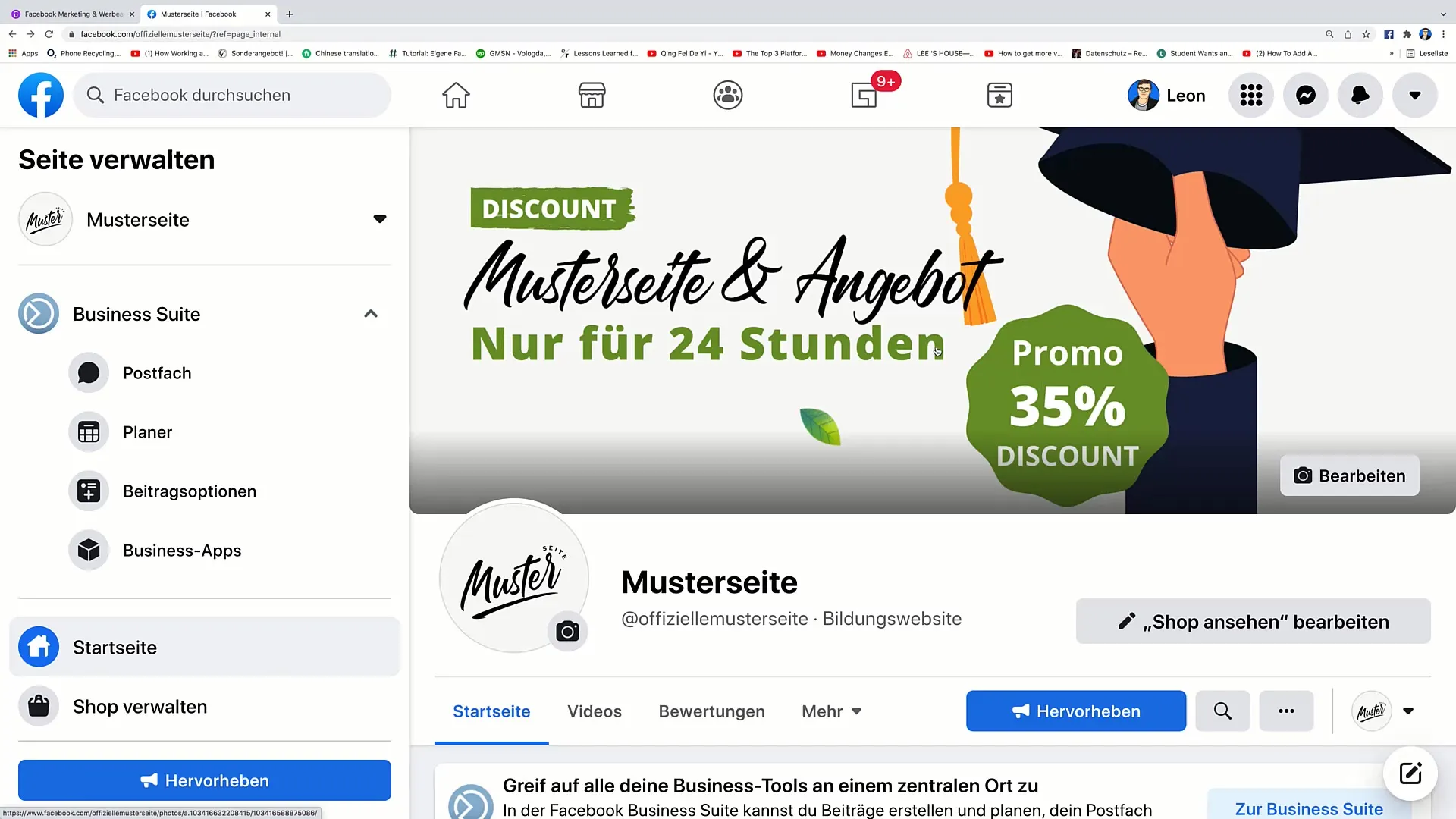
Yhteenveto
Tässä videotutoriaalissa opit, kuinka voit tehokkaasti muokata Facebook-sivusi navigointia. Voit päälle- ja poiskytkiä välilehtiä haluamallasi tavalla ja järjestellä niitä vedä ja pudota -menetelmällä. Tämä parantaa käyttäjäkokemusta ja korostaa tärkeitä tietoja, jotka voivat auttaa vieraitasi.
Usein kysytyt kysymykset
Kuinka voin muokata välilehtiä Facebook-sivullani?Sinun täytyy klikata "Muokkaa välilehtiä" sivun alaosassa näyttääksesi kaikki käytettävissä olevat välilehdet
Voinko poistaa välilehtiä kokonaan Facebook-sivultani?Kyllä, voit poistaa käytöstä tai poistaa välilehtiä, joita et enää tarvitse.
Miten Vedä ja pudota -toiminto toimii?Vedät haluamasi välilehden uuteen paikkaan ja päästät sen irti.
Voinko lisätä uusia välilehtiä?Kyllä, voit lisätä uusia välilehtiä ja muuttaa niiden järjestystä.
Mitä jos en pidä uudesta järjestyksestä?Voit aina palata muokkaamaan ja säätämään järjestystä uudelleen.


